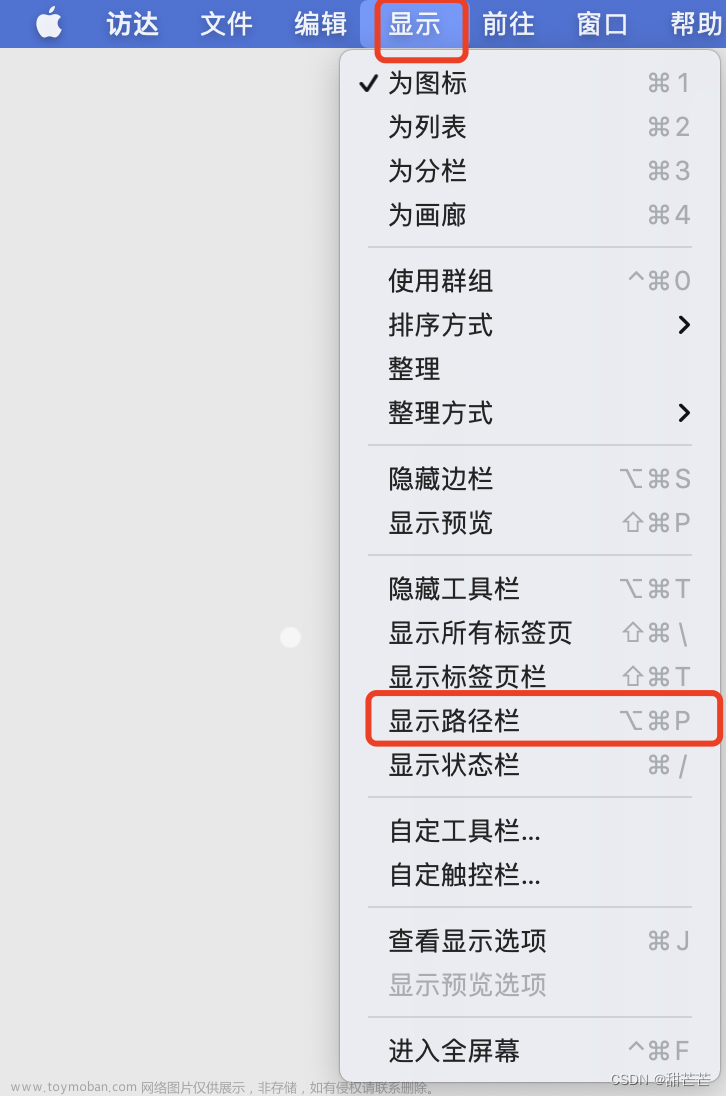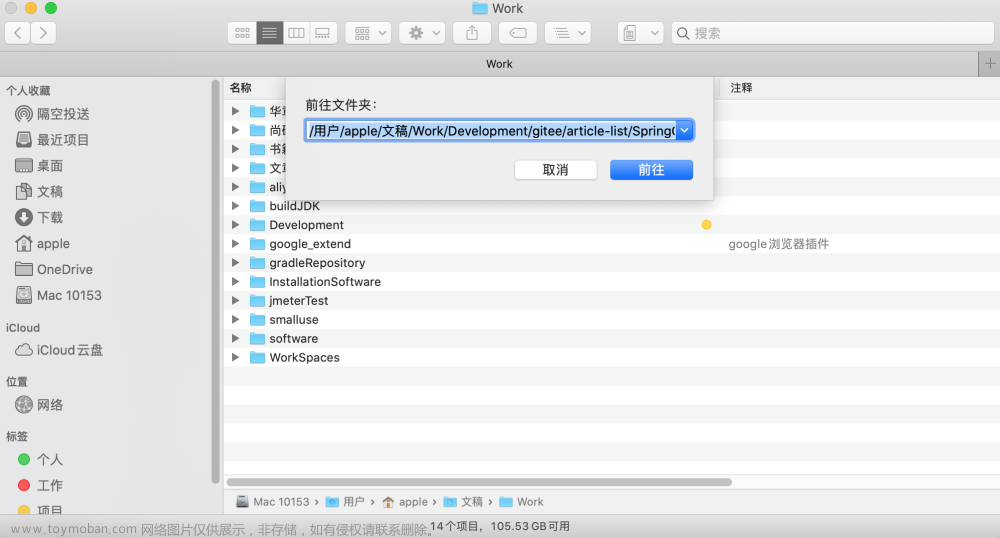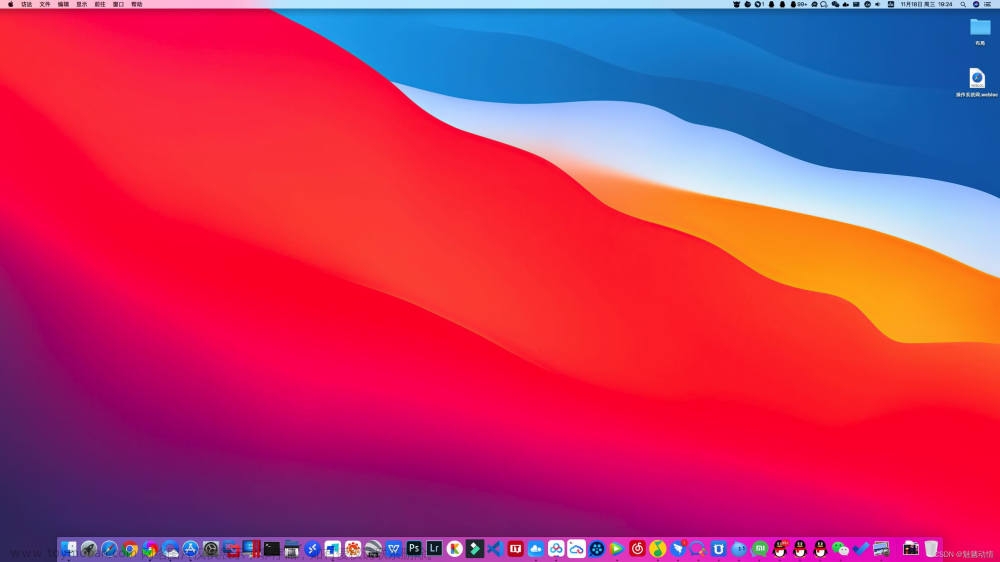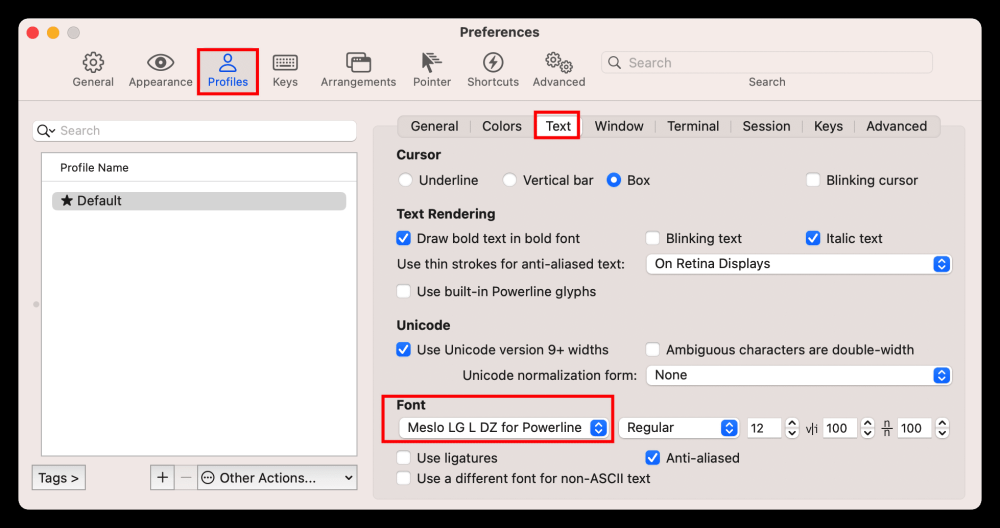在 macOS 的 iTerm 终端中,可以使用 tree 命令来打印文件路径的树状结构。如果系统中没有安装 tree 命令,可以通过 Homebrew 安装它:
brew install tree
安装完成后,可以使用以下命令来打印当前目录的树状结构:
tree
如果想打印特定目录的树状结构,可以指定目录路径:
tree /path/to/directory
还可以使用一些选项来自定义输出,例如,只打印目录:
tree -d /path/to/directory
或者限制树的深度:文章来源:https://www.toymoban.com/news/detail-850521.html
tree -L 2 /path/to/directory
这里 -L 选项后跟的数字代表树的最大深度。文章来源地址https://www.toymoban.com/news/detail-850521.html
到了这里,关于mac 怎么在 iterm 中 打印文件路径 树结构的文章就介绍完了。如果您还想了解更多内容,请在右上角搜索TOY模板网以前的文章或继续浏览下面的相关文章,希望大家以后多多支持TOY模板网!